Izmantojiet Snagit, lai aizmiglotu ekrānuzņēmuma teksta saturu
Nesen saņēmu e-pastu no gPost lasītājajautājot, kā mēs aizmiglojam tekstu mūsu ekrānuzņēmumos (piemērs: Gmail vairāku iesūtņu apmācība.) Lielākā daļa GroovyPost ekrānuzņēmumu tiek uzņemti ar lietojumprogrammu Snagit, kas ir pieejama gan Windows, gan Mac. Snagit ir viens no maniem iecienītākajiem rīkiem tā elastības un funkciju komplekta dēļ. Ar to var izdarīt gandrīz jebko, ieskaitot teksta ekrānuzņēmumu paslēpšanu, izplūšanu vai rediģēšanu. Vienīgais mīnuss, tas nav bez maksas. Tas nozīmē: es uzskatu, ka jūs saņemat to, par ko jūs maksājat, un šajā gadījumā man nav problēmu nomest pāris dolārus, lai iegādātos pārsteidzošu rīku.
Kāpēc lietot izplūšanu?
Vienkāršāk sakot, labāka ir teksta izplūšanaalternatīva - redakcija. Izplūšana arī nepievērš uzmanību no ekrānuzņēmuma svarīgās daļas. Apskatiet divus zemāk minētos piemērus. Kreisajā pusē mēs labojām tekstu, lai maskētu slepenus datus; labajā pusē es izmantoju izplūšanas filtru. Tā kā mēs, iespējams, nedarbojam izlūkošanas aģentūru, ekrānuzņēmuma daļu aptumšošana ar lielu melnu lodziņu vienkārši neizskatās pievilcīgi. To pašu var teikt par YouTube videoklipiem, taču, lai pievienotu izplūšanu videoklipiem, ir nepieciešama pavisam cita programma.

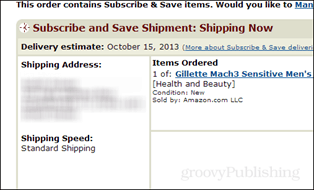
Izpludināsim / rediģēsim mūsu tekstu!
Lai sāktu, jums ir nepieciešams ekrānuzņēmumsir teksts, kuru vēlaties izspiest. Varbūt tā ir personiska informācija, kuru nevēlaties dalīties ar pasauli. Kā piemēru es piesaistīju Amazon pasūtījuma apstiprinājumu, no kura mēs bloķēsim adresi.
Zemāk redzamais ekrānuzņēmums ir mazs nolūkam, jo tas ir tikai iespējamās ekrānuzņēmuma izvēles piemērs, tas nav mazsvarīgi.
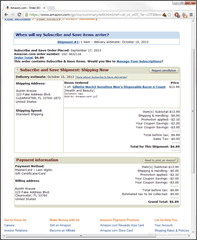
Tagad, kad mums ir ekrānuzņēmums, ar kuru var strādāt, cilnē Rīki varat izlemt, vai vēlaties aizmiglot, izmantojot Gludi filtru vai Pixelate iezīme. Abas darbojas vienlīdz labi, tas vienkārši ir atkarīgs no jūsu izskata. Vienkāršojoties, es noklikšķināšu uz lejupvērstās bultiņas un izmantoju vienmērīgu filtru ar 25% intensitāti.
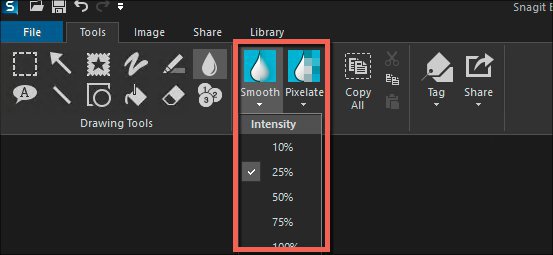
Snagit V12.4.1 operētājsistēmai Windows
Tagad uzzīmē kastīti ap ekrānuzņēmuma apgabalu, kuru vēlaties izpludināt.
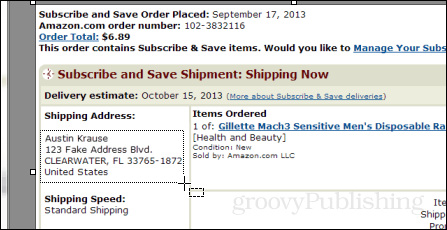
Gan Smooth, gan Pixelate Blur noklusējuma iestatījums ir25%. Jūs varat spēlēt ar intensitātes līmeni, noklikšķinot uz atlasītā reģiona un ar rīkjoslas palīdzību noklikšķinot uz lejupvērstās bultiņas, kā parādīts iepriekš. Parasti noklusējuma iestatījums ir pietiekams, lai tekstu padarītu nelasāmu, taču joprojām ir redzams, ka tas vienā brīdī bija teksts. Zemāk ir sniegti dažādu izplūšanas intensitātes līmeņu piemēri.
Lai salīdzinātu izplūšanas pakāpi, es apkopoju šo attēlu zemāk. Kā jūs zināt, pat 10% ir gandrīz pietiekami, lai padarītu izplūšanu neizlasāmu. Tomēr, ja vēlaties pārliecināties, ka cilvēki neatšifrē sensitīvus datus, jums būs jāpiemēro vismaz 20%. Jebkas, kas pārsniedz 50%, acīmredzami ir pārāk liels.
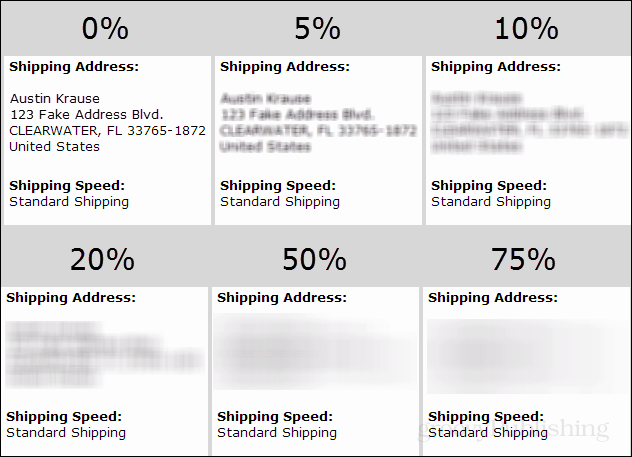
Zemāk ir ekrānuzņēmuma gala produkts pēc tam, kad esmu izveidojis izplūšanu, lai paslēptu piegādes adresi un apgrieztu malas. Kā tas izskatās?
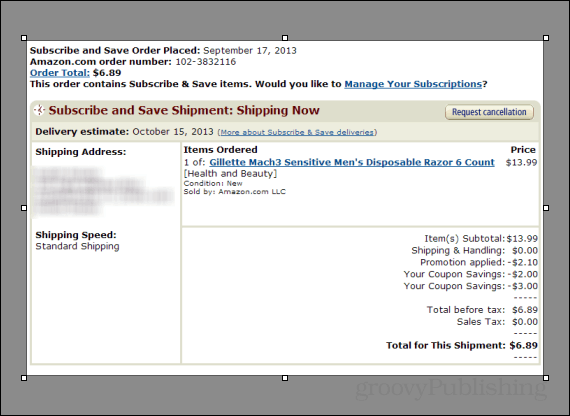
Tas attiecas uz aizmiglojuma pievienošanu ekrānuzņēmumiem Snagit. Ja jūs nolemjat iegādāties kopiju, lūdzu, izmantojiet šo saiti, lai iegādātos Snagit kopiju. Lai arī cena jums būs vienāda, es saņemšu dažus dolārus par nosūtījumu. Padomājiet par to kā visu šo apbrīnojamo informāciju, ko tikko saņēmāt par brīvu. ;)
Kā vienmēr, ja rodas problēmas vai ir vairākJautājumi par Snagit, izveidojiet bezmaksas kontu mūsu Tehniskā atbalsta forumā. Rakstīšanas grupa šeit, vietnē groovyPost, to uzrauga un atbildēs? Cik ātri vien iespējams.
Priecīgu izplūšanu!










Atstājiet savu komentāru